一、需求说明
点击不同的模块实现页面跳转,如下点击“员工管理”右侧会显示员工管理页面,如下图1;点击“入住信息”右侧会显示入住信息,如下图二
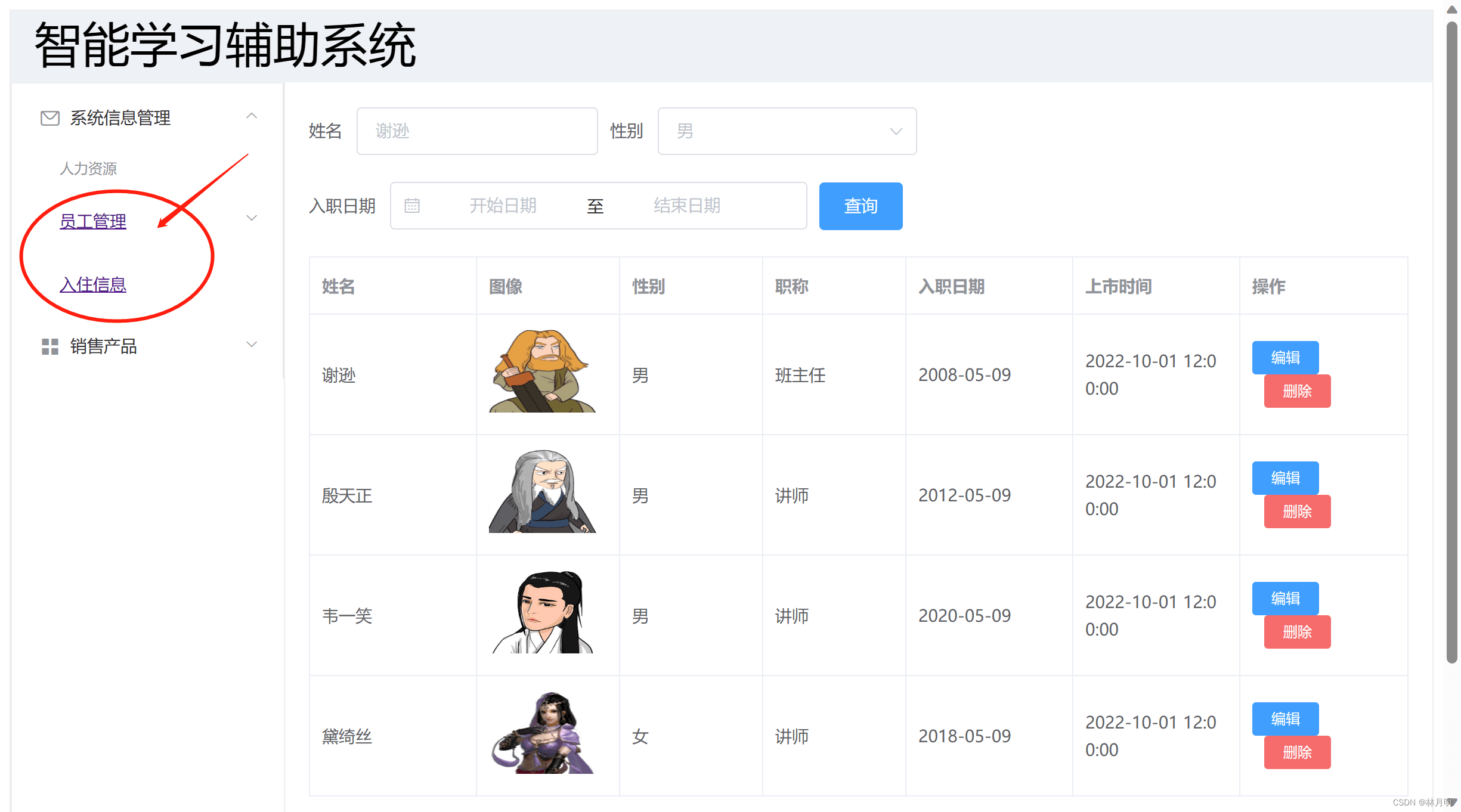
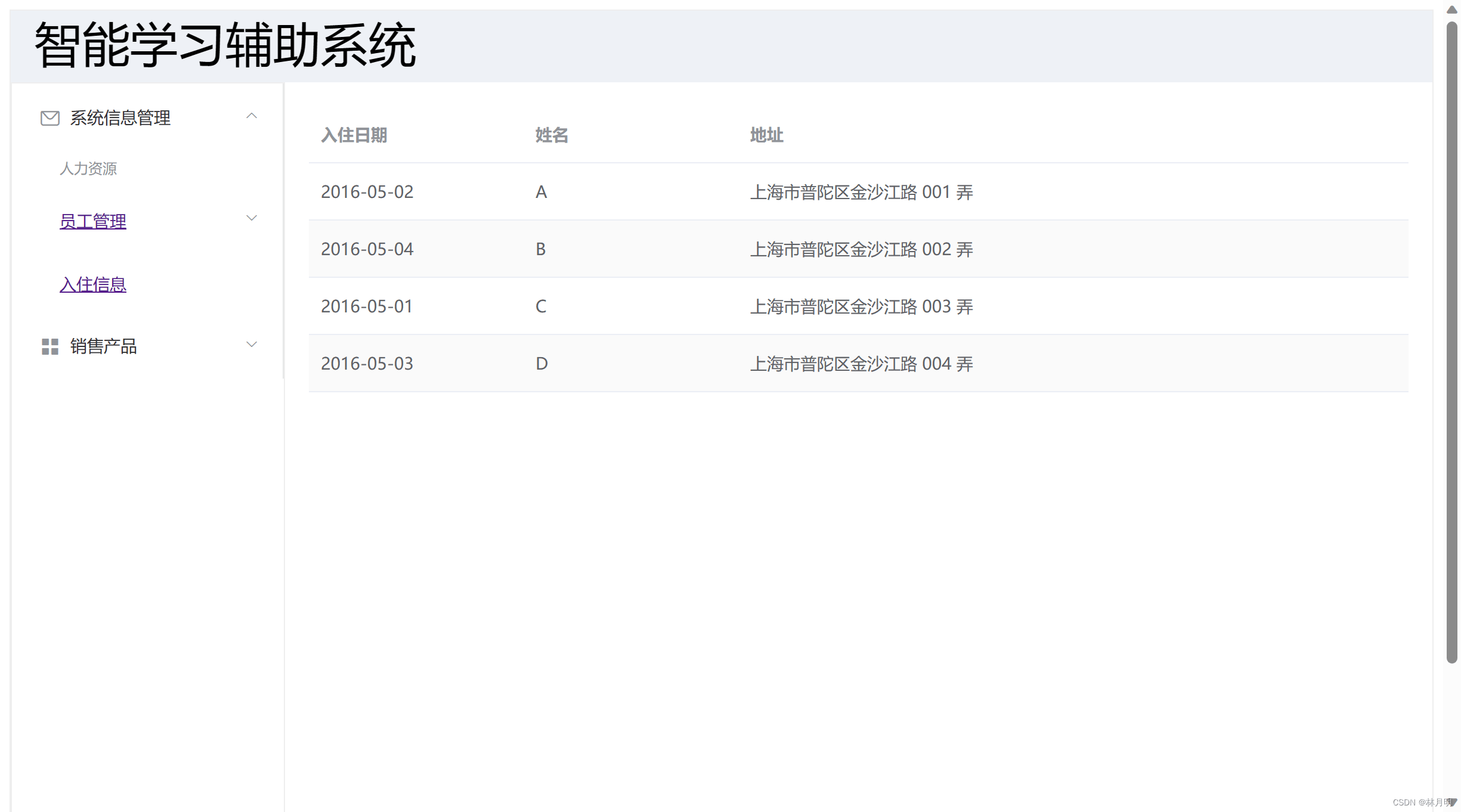
二、涉及文件
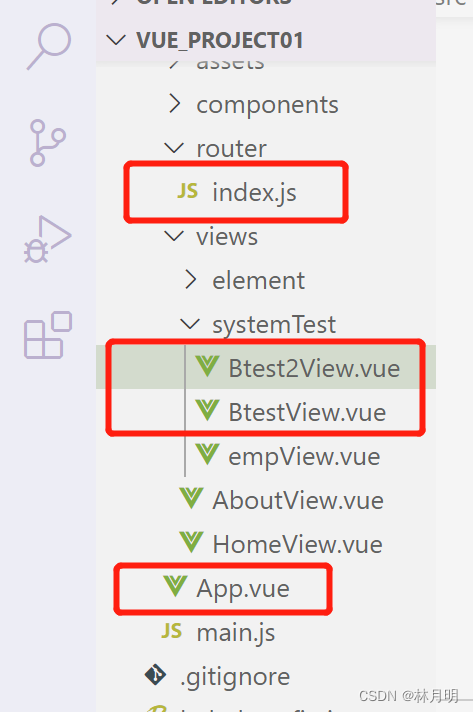
1、 主要上图在这几个文件中修改相关代码
2、知识点整理
1)vue router 是 vue 的官方路由,其组成有:
vuerouter:路由器类,根据路由请求在路由视图中动态染选中的组件
<router-link>:请求链接组件,浏览器会解析成<a>
<router-view>:动态视图组件,用来染展示与路由路径对应的组件
三、代码参考
1、app.vue文件,动态展示组件
<template>
<div >
<!-- <h1>{{ message }}</h1> -->
<!-- <element-view></element-view> -->
<!--<emp-view></emp-view>-->
<!-- <btest2-view></btest2-view>-->
<router-view></router-view>
</div>
</template>
<script>
//import empview from './views/systemtest/empview.vue'
//import btest2view from './views/systemtest/btest2view.vue'
//import elementview from './views/element/elementview.vue'
export default {
//components: { empview },
//components: { elementview },
components: { /*btest2view*/ },
data() {
return {
message: "hello world!"
}
},
methods: {
}
}
</script>
<style>
</style>
2、index.js文件,定义路由配置信息
import vue from 'vue'
import vuerouter from 'vue-router'
//import homeview from '../views/homeview.vue'
vue.use(vuerouter)
const routes = [
{
path: '/b1',
name: 'btest',
component: () => import('../views/systemtest/btestview.vue')
},
{
path: '/b2',
name: 'btest2',
// route level code-splitting
// this generates a separate chunk (about.[hash].js) for this route
// which is lazy-loaded when the route is visited.
component: () => import('../views/systemtest/btest2view.vue')
},
{
path: '/',
redirect: '/b1'
}
]
const router = new vuerouter({
routes
})
export default router
3、main.js,导入路由信息,指定路由
import vue from 'vue'
import app from './app.vue'
import router from './router'
//引入elementui组件
import 'element-ui/lib/theme-chalk/index.css';
import elementui from 'element-ui';
//引入axios
import axios from 'axios'
//使用axios
vue.prototype.axios=axios
vue.config.productiontip = false
vue.use(elementui);
new vue({
router,
render: h => h(app)
}).$mount('#app')
4、请求链接组件
1)btestview.vue文件
<template>
<div>
<el-container style="height: 800px; border: 1px solid #eee">
<el-header style="font-size: 40px;background-color: rgb(238, 241, 246)">智能学习辅助系统</el-header>
<el-container>
<el-aside width="230px" style=" border: 1px solid #eee">
<!-- 目录</el-aside> -->
<!-- <br> -->
<el-menu :default-openeds="['1', '3']">
<el-submenu index="1">
<template slot="title"><i class="el-icon-message"></i>系统信息管理</template>
<el-menu-item-group>
<template slot="title">人力资源</template>
<el-submenu index="1-1">
<template slot="title">
<router-link to="/b1">员工管理</router-link>
</template>
<el-menu-item index="1-1-1">模块1</el-menu-item>
<el-menu-item index="1-1-2">模块2</el-menu-item>
</el-submenu>
<el-menu-item index="1-2">
<router-link to="/b2">入住信息</router-link>
</el-menu-item>
</el-menu-item-group>
</el-submenu>
<el-submenu index="2">
<template slot="title"><i class="el-icon-menu"></i>销售产品</template>
<el-menu-item-group>
<template slot="title">产品1</template>
<el-menu-item index="2-1">产品2</el-menu-item>
</el-menu-item-group>
</el-submenu>
</el-menu>
</el-aside>
<el-main>
<!--表单,可输入查询条件-->
<el-form :inline="true" :model="searchform" class="demo-form-inline">
<el-form-item label="姓名">
<el-input v-model="searchform.name" placeholder="谢逊"></el-input>
</el-form-item>
<el-form-item label="性别">
<el-select v-model="searchform.source" placeholder="男">
<el-option label="男" value="1"></el-option>
<el-option label="女" value="2"></el-option>
</el-select>
</el-form-item>
<el-form-item label="入职日期">
<!--日期选择-->
<el-date-picker
v-model="searchform.ttm"
type="daterange"
range-separator="至"
start-placeholder="开始日期"
end-placeholder="结束日期">
</el-date-picker>
</el-form-item>
<el-form-item>
<el-button type="primary" @click="onsubmit">查询</el-button>
</el-form-item>
</el-form>
<!--表格-->
<el-table :data="tabledata" border >
<el-table-column prop="name" label="姓名" width="140">
</el-table-column>
<el-table-column label="图像" width="120">
<template slot-scope="scope">
<img :src="scope.row.image" width="90px" height="70px">
<!-- <img :src="homeicon"> -->
</template>
</el-table-column>
<el-table-column label="性别" width="120">
<template slot-scope="scope">
{{ scope.row.gender==1?'男':'女' }}
</template>
</el-table-column>
<el-table-column prop="job" label="职称" width="120">
</el-table-column>
<el-table-column prop="entrydate" label="入职日期" width="140">
</el-table-column>
<el-table-column prop="updatetime" label="上市时间" width="140">
</el-table-column>
<el-table-column label="操作">
<el-button type="primary" size="mini">编辑</el-button>
<el-button type="danger" size="mini">删除</el-button>
</el-table-column>
</el-table>
<br>
<!--页码-->
<el-pagination background layout="total, sizes, prev, pager, next"
@size-change="handlesizechange"
@current-change="handlecurrentchange"
:total="100">
</el-pagination>
</el-main>
</el-container>
</el-container>
<!-- <img v-bind:src="craftwool.json.image" alt="" /> -->
<!-- <img :src=" require('@/assets/craftwool/'+img)" alt=""> -->
<!-- <img src="../../桂花兔.jpg\" alt="\"> -->
</div>
</template>
<script>
import axios from 'axios';
//import { scope } from 'eslint-scope';
//let imgs= require('@/public/craftwool.json')
//console.img(imgs);
//var img = require('/test01/src/assets/craftwool/桂花兔.jpg');
//console.log(img);
//import homeicon from '@/assets/craftwool/桂花兔.jpg'
export default {
data(){
return {
tabledata: [],
searchform:{
name:"",
gender:"",
entrydate:[]
},
//img:imgs.url
}
},
methods: {
onsubmit:function(){
},
handlesizechange:function(val) {
console.log(`每页 ${val} 条`);
alert("每页记录数变化"+val)
},
handlecurrentchange:function(val) {
console.log(`当前页: ${val}`);
alert("页码变化"+val)
}
},
mounted() {
//发送异步请求,获取数据
//axios.get("//test01/src/jsondata/craftwool.json").then((result)=>{//出错,多了“/”
axios.get("http://yapi.smart-xwork.cn/mock/169327/emp/list").then((result)=>{//教程参考表格链接
//axios.get("/test01/public/craftwool.json").then((result)=>{
//成功回调
this.tabledata=result.data.data;
//this.image = result.data.image;
//this.img=result.img.image;
});
}
}
</script>
<style scoped>
</style>2)btest2view.vue文件
<template>
<div>
<el-container style="height: 800px; border: 1px solid #eee">
<el-header style="font-size: 40px;background-color: rgb(238, 241, 246)">智能学习辅助系统</el-header>
<el-container>
<el-aside width="230px" style=" border: 1px solid #eee">
<!-- 目录</el-aside> -->
<!--
-->
<el-menu :default-openeds="['1', '3']">
<el-submenu index="1">
<template slot="title"><i class="el-icon-message"></i>系统信息管理</template>
<el-menu-item-group>
<template slot="title">人力资源</template>
<el-submenu index="1-1">
<template slot="title">
<router-link to="/b1">员工管理</router-link>
</template>
<el-menu-item index="1-1-1">模块1</el-menu-item>
<el-menu-item index="1-1-2">模块2</el-menu-item>
</el-submenu>
<el-menu-item index="1-2">
<router-link to="/b2">入住信息</router-link>
</el-menu-item>
</el-menu-item-group>
</el-submenu>
<el-submenu index="2">
<template slot="title"><i class="el-icon-menu"></i>销售产品</template>
<el-menu-item-group>
<template slot="title">产品1</template>
<el-menu-item index="2-1">产品2</el-menu-item>
</el-menu-item-group>
</el-submenu>
</el-menu>
</el-aside>
<el-main>
<el-table
:data="tabledata"
stripe
style="width: 100%">
<el-table-column
prop="date"
label="入住日期"
width="180">
</el-table-column>
<el-table-column
prop="name"
label="姓名"
width="180">
</el-table-column>
<el-table-column
prop="address"
label="地址">
</el-table-column>
</el-table>
</el-main>
</el-container>
</el-container>
<!-- <img v-bind:src="craftwool.json.image" alt="" /> -->
<!-- <img :src=" require('@/assets/craftwool/'+img)" alt=""> -->
<!-- <img src="../../桂花兔.jpg\" alt="\"> -->
</div>
</template>
<script>
//import axios from 'axios';
//import { scope } from 'eslint-scope';
//let imgs= require('@/public/craftwool.json')
//console.img(imgs);
//var img = require('/test01/src/assets/craftwool/桂花兔.jpg');
//console.log(img);
//import homeicon from '@/assets/craftwool/桂花兔.jpg'
export default {
data(){
return {
//namedata: [],
tabledata: [{
date: '2016-05-02',
name: 'a',
address: '上海市普陀区金沙江路 001 弄'
}, {
date: '2016-05-04',
name: 'b',
address: '上海市普陀区金沙江路 002 弄'
}, {
date: '2016-05-01',
name: 'c',
address: '上海市普陀区金沙江路 003 弄'
}, {
date: '2016-05-03',
name: 'd',
address: '上海市普陀区金沙江路 004 弄'
}]
}
},
methods: {
onsubmit:function(){
},
handlesizechange:function(val) {
console.log(`每页 ${val} 条`);
alert("每页记录数变化"+val)
},
handlecurrentchange:function(val) {
console.log(`当前页: ${val}`);
alert("页码变化"+val)
}
},
mounted() {
//发送异步请求,获取数据
//axios.get("//test01/src/jsondata/craftwool.json").then((result)=>{//出错,多了“/”
// axios.get("http://yapi.smart-xwork.cn/mock/169327/emp/list").then((result)=>{//教程参考表格链接
//axios.get("/test01/public/craftwool.json").then((result)=>{
//成功回调
// this.namedata=result.data.data.name;
//this.image = result.data.image;
//this.img=result.img.image;
// });
}
}
</script>
<style scoped>
</style>四、链接教程
1、vue路由学习视频链接https://www.bilibili.com/video/bv1m84y1w7tb?p=48&vd_source=841fee104972680a6cac4dbdbf144b50
到此这篇关于vue路由实现页面跳转的示例代码的文章就介绍到这了,更多相关vue路由实现页面跳转内容请搜索代码网以前的文章或继续浏览下面的相关文章希望大家以后多多支持代码网!




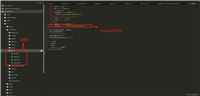
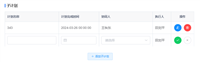
发表评论